Word文字文档以PDF格式发送电子邮件的方法
2024-05-10 09:59:26作者:极光下载站
很多小伙伴在对文字文档进行编辑时经常会需要将文档进行分享,有的小伙伴在使用Word程序对文字文档进行编辑时想要将文字文档以PDF的形式进行电子邮件发送,但又不知道该怎么进行设置。其实我们在Word程序页面中只需要打开文件选项,然后打开共享工具,接着在共享的电子邮件页面中找到“以PDF形式发送”选项,点击打开该选项,最后完成邮箱账号的登录就能进行发送了。有的小伙伴可能不清楚具体的操作方法,接下来小编就来和大家分享一下Word文字文档以PDF格式发送电子邮件的方法。
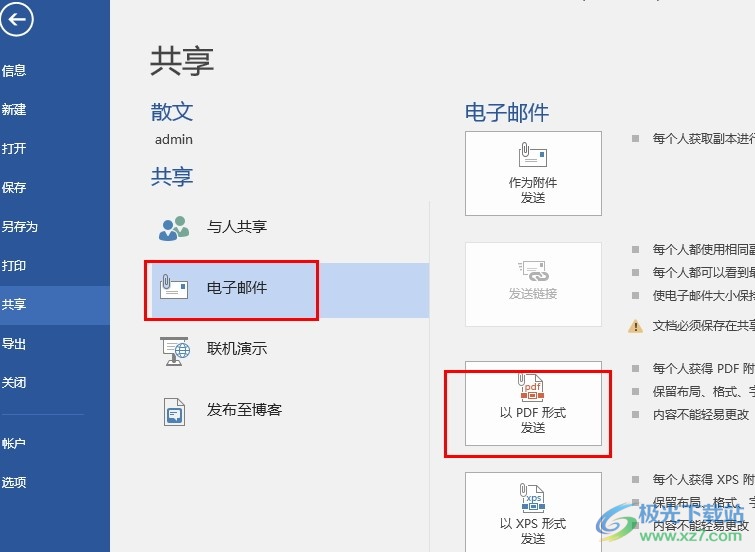
方法步骤
1、第一步,我们右键单击文字文档之后,再在菜单列表中找到“打开方式”选项,点击该选项,再点击“Word”选项
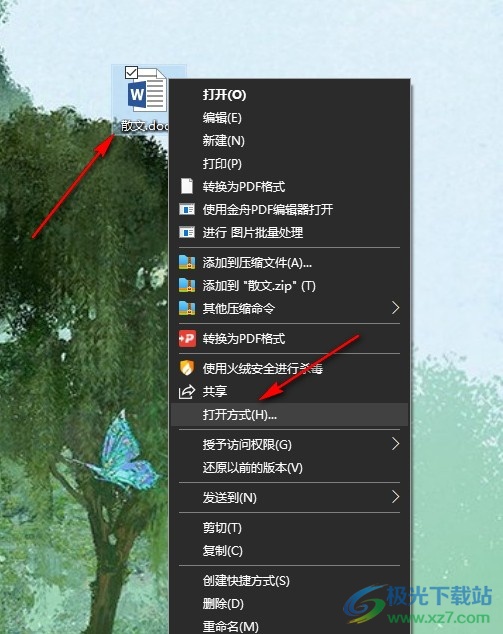
2、第二步,进入Word的文字文档编辑页面之后,我们在页面左上角找到“文件”选项,点击打开该选项
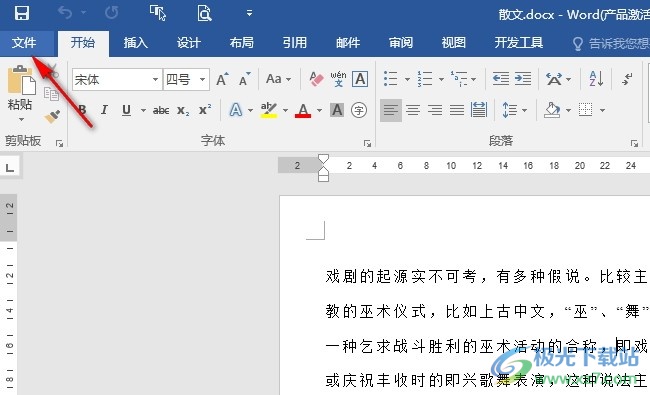
3、第三步,进入Word的文件页面之后,我们在左侧列表中找到“共享”选项,点击进入共享设置页面
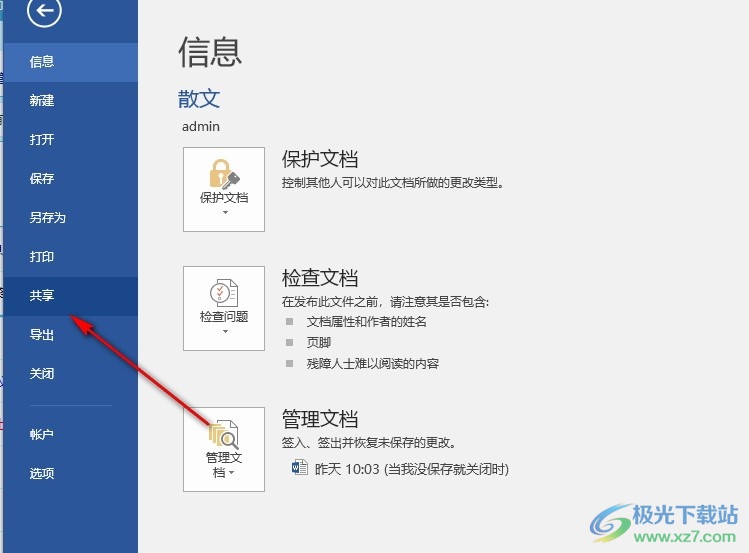
4、第四步,进入“共享”页面之后,我们再在该页面中找到“电子邮件”选项,点击打开该选项
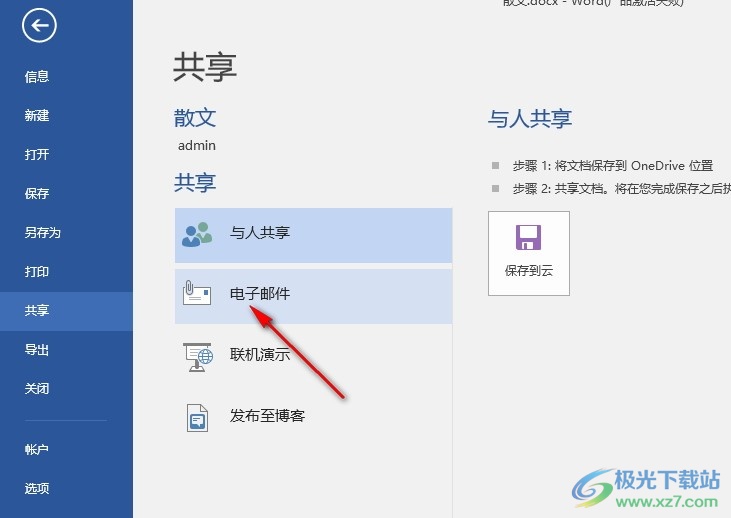
5、第五步,接着我们在“电子邮件”页面中找到“以PDF形式发送”选项,点击该选项,再登录自己的outlook账号进行发送即可
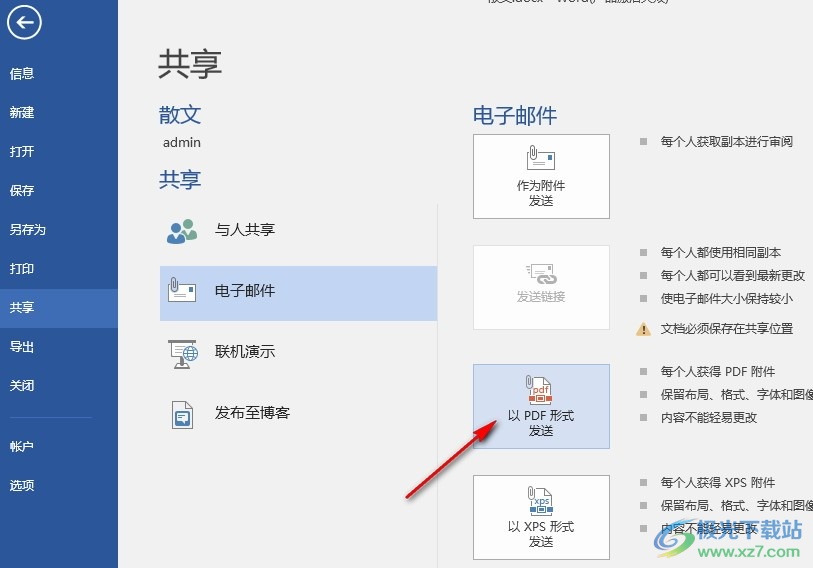
以上就是小编整理总结出的关于Word文字文档以PDF格式发送电子邮件的方法,我们进入Word的文字文档编辑页面,然后先打开文件选项,再打开共享选项,接着在共享的电子邮件页面中找到并点击“以PDF形式发送”选项即可,感兴趣的小伙伴快去试试吧。
